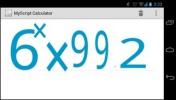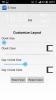Disa združuje sporočila SMS in WhatsApp v Androidu v odličnem uporabniškem vmesniku
Tako, kot so mobilni telefoni omogočili takojšnjo besedilno komunikacijo, ki je bila vseprisotna, pojav pametnih telefonov, široka dostopnost mobilnega interneta in storitve, kot je WhatsApp, so omogočili brezplačno. Toda več aplikacij za sporočila je lahko težava pri upravljanju, in več aplikacij, ki jih zaženete, več sistemskih virov bodo porabili, zlasti z aplikacijami, ki aktivno delujejo v ozadju. Spomnite se dni, ko je MSN, Yahoo! in AOL Messengers so bili bes, in so bile številne protokolarne aplikacije za IM, kot so Pidgin, Digsby in Trillian, izjemno priljubljene, ker so vse te storitve in več podpirale v enem samem paketu? Cilj Disa je storiti enako s sodobnimi storitvami mobilnih sporočil na osnovi telefonskih številk. Trenutno v alfi, začenja se s SMS-jem in WhatsApp-om, pri čemer je v pripravi podpora za več storitev, kot sta Google Voice in pogovori Hangouts. Kljub temu, da je alfa, se ponaša z impresivnim vmesnikom, deluje presenetljivo dobro in vam celo omogoča, da pogovore o več storitvah združite v eno! Za podroben pregled te izjemno obetavne aplikacije si preberite nadaljevanje.
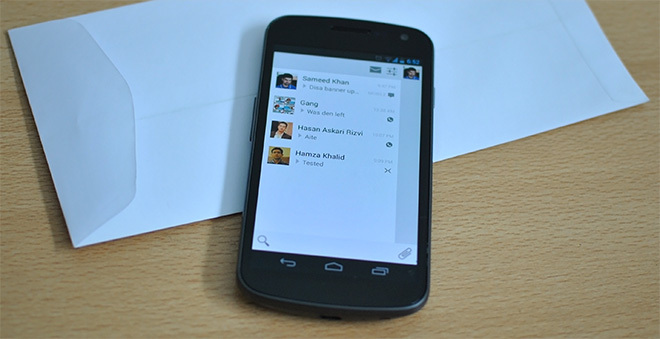
Kot vsaka dobro zasnovana aplikacija vam tudi Disa daje kratka navodila, kako začeti z njo po prvem kosilu, Disa pa za razliko od mnogih aplikacij, zaradi katerih so ta navodila predstavljena na več straneh, prikaže tako preprosto mogoče. Preprosto tapnite Finish na strani z navodili in pristali boste na uporabniškem vmesniku aplikacije, ki je privzeto prazen, in razumljivo. Tako kot v pogovorih Hangouts, lahko preklapljate med pogledom in pogledom pogovora vodoravno. Povlecite desno (kot piše v besedilu in ne tako, kot kaže puščica, usmerjena v levo), in prikazali se boste v pogledu sporočil.



Če želite začeti konfigurirati aplikacijo, tapnite ikono nastavitev v vrstici z dejanji. Tu lahko preklopite in prilagodite več parametrov aplikacije, kot so obvestila, delovanje gumba za nazaj storitve preklapljanja v poenotenih pogovorih (več o tem spodaj), emojijih, prikazu sličic, krajevnikih itd. Od tod lahko dodate storitve, ki jih želite uporabljati z aplikacijo. Če želite to narediti, tapnite gumb + v zgornji delovni vrstici in izberite storitev, ki jo želite dodati. To lahko ponovite, da dodate drugo storitev na povsem enak način. Kot smo že omenili, sta SMS in WhatsApp dve trenutno podprti storitvi, v vsako pa lahko dodate po en primerek.


Ko dodate želene storitve, se pomaknite do konca in v razdelku s storitvami boste lahko začeli konfigurirati katero koli od njih s pritiskom na ikono storitve. Pod njeno ikono se vam prikaže tudi status te storitve, ki je lahko Zagon, Nastavitve potreb ali Zaustavljeno. Če dolgo pritisnete ikono katere koli storitve, lahko ustavite / zaženete storitev, jo odstranite ali spremenite barve mehurčkov za sporočila, ki jih pošiljate in prejemate prek nje.


Poglejmo zdaj nastavitve storitev. Pri besedilnih sporočilih mora aplikacija samodejno zaznati pravilne nastavitve APN za vašega operaterja, čeprav jih lahko izberete tudi ročno, če samodejno zaznavanje ne deluje za vas. Ko gre za konfiguracijo WhatsApp, aplikacija resnično sija, kar vam omogoča, da izberete točno, kako želite preveriti svojo številko. Ko določite svojo številko in prikazno ime, vam je na voljo izbira med preverjanjem prek SMS-a ali s sprejemom klica. Če uporabljate isto številko v svoji napravi, preverite možnost »Preverjanje s številko tega telefona« in aplikacija bo poskušala samodejno zaznati verifikacijsko kodo za vas. V nasprotnem primeru ga počistite in preprosto ročno vnesite kodo. Lahko tudi tapnete možnost »Imam kodo«, če ste že prejeli verifikacijsko kodo, ki je še niste uporabili.



Čeprav v aplikaciji piše, da je ne morete uporabljati skupaj z uradno aplikacijo WhatsApp na isti napravi in jo morate najprej odstraniti, jih lahko dejansko uporabljate oboje; samo ne z isto telefonsko številko. Tako lahko z uporabo Disa in uradne aplikacije WhatsApp dejansko storite storitev WhatsApp v isti napravi z dvema različnima številkama! Zdaj kako je to kul?
Ko konfigurirate svoje storitve, boste lahko začeli sporočanje. Vrnite se do domačega melišča in tapnite ikono novega sporočila na zgornji vrstici dejanj, da si ogledate seznam razpoložljivih stikov. Če imate konfigurirano več storitev, lahko preklopite na njihove stike s gumbom v zgornjem desnem kotu. Kot pričakujete od katere koli dobro izdelane aplikacije za sporočanje, je na dnu tudi vrstico za iskanje, ki vam bo pomagala hitro najti stik, ki ga želite poslati.


Sama izkušnja sporočanja je vsestransko uporabna in izredno rafinirana za izdajo alfa. Za sporočila WhatsApp si lahko ogledate spletno ali zadnje prikazano stanje svojega stika, pošljete slike in video posnetke, tako da jih izberete iz galerije ali posnamete / posnamete nova, pošljete zvok posnetke, tako da jih izberete prek enega od nameščenih upraviteljev datotek ali posnamete novega v aplikaciji in pošljete lokacijo z uporabo trenutne lokacije GPS ali pa izberete eno izmed zemljevid. Z izjemo lokacije so druge možnosti večpredstavnosti na voljo tudi v besedilnih sporočilih in so poslani kot MMS, čeprav je podpora za večpredstavnostne storitve trenutno omejena na določene operaterje in morda ne bo delovala vse. Razvijalci delajo na dodajanju podpore MMS za več operaterjev.



Ko začnete pogovore, se seznam pogovorov začne polniti z njimi, vsak pa prikazuje ikono, ki predstavlja storitev, v kateri je pogovor vključen. Navigacija med zadnjim pogovorom in seznamom pogovorov je enostavna kot vodoravno povlecite tako, kot je v aplikaciji Hangouts. Za dohodna sporočila prejmete tudi obvestila v vrstici stanja, skupaj s predogledom sporočila. Na napravah z nameščenim Jelly Bean lahko uživate tudi v razširljivih, poenotenih obvestilih za več sporočil.



Po pogovoru s seznama pogovorov lahko dolgo tapnete in na dnu se prikaže akcijska vrstica, ki vam omogoča, da izbiro zavrnete ali izbrišete. Več pogovorov lahko izberete tudi tako, da se zaporedno dotaknete vsakega od njih, kar nas pripelje do ene najboljših lastnosti aplikacije. Recimo, da klepetate z nekom prek SMS-a in WhatsApp-a, odvisno od tega, ali imate na voljo Wi-Fi ali mobilni dostop do podatkov ali ne. Ali ne bi bilo čudovito imeti enega samega? Samo izberite oba pogovora in tapnite ikono <



Na seznamu pogovorov boste opazili, da sta bila oba pogovora združena v enega s prikazano sliko in imenom primarnega pogovora, ki ste ga izbrali. Spremenjena je tudi ikona, ki predstavlja pogovor, da je že na prvi pogled jasno, da je združena. Odprite združeni pogovor in v spodnjem desnem kotu gumba za pošiljanje boste videli majhno ikono, ki označuje storitev, ki je trenutno nastavljena za vaše odgovore. Dolgo pritisnite gumb za pošiljanje in lahko boste izbrali storitev, ki jo želite uporabiti za pošiljanje sporočila. Čeprav je to še lažji način. Se spomnite možnosti hitrega preklopa storitev, ki smo jo videli v nastavitvi? Če je omogočena, morate samo dotakniti se enega od poslanih ali prejetih sporočil v niti in Disa bo samodejno izbrala storitev, iz katere je bilo sporočilo poslano. Tako lahko hitro odgovorite z isto storitvijo, ki jo je uporabljal vaš stik za sporočila ali ki ste jo že uporabili za sporočilo.


Disa je nedvomno ena najboljših aplikacij za sporočanje, kar smo jih videli doslej, in je povsem edinstvena po tem, da je prva stran odjemalca WhatsApp, ki smo ga videli, je prva aplikacija, ki je združila besedilno sporočilo in WhatsApp. Upamo, da storitev v prihodnosti ne bo omejena na dodajanje samo podpore za Google Voice in Hangouts, zato bomo v mešanico dodali tudi všečke Kik, WeChat, ChatOn in podobno. Še bolj osupljiva je podpora za Viber in Tango, pa naj bo to samo za pošiljanje sporočil in pošiljanje večpredstavnosti.
Kot smo že omenili, je Disa trenutno v fazi alfa in še ni na voljo kot stabilna izdaja v Trgovini Play. Če želite dostopati do nje v Googlu Play, se morate pridružiti njegovi skupnosti v storitvi Google+ in nato vnesti njen program za testiranje. Povezave in navodila za to, skupaj z več podrobnostmi o aplikaciji najdete na spodnjem spletnem mestu.
Namestite Disa za Android
Iskanje
Zadnje Objave
MyScript Calculator je rokopisni kalkulator za Android
Aplikacija kalkulator zalog za Android je dovolj priročna, da lahko...
Kako pridobiti funkcijo Samsung S View na katerem koli Android telefonu
Samsungov pogled me je spomnil na dobre stare čase, ko so bili flip...
Lumosity ponuja svojo storitev draženja možganov Androidu
Igranje igric z igranjem možganov je eden najboljših načinov za hit...